笔记本连接投影仪的操作步骤
初次使用投影仪的用户不着急,可能不知如何连接投影仪,如果用户需要自己安装并连接投影仪则会比较麻烦,下面介绍笔记本连接投影仪的操作步骤。

一、数据线连接篇:
电脑正常开启,投影仪电源打开,并将数据线和电脑进行相互连接。
1、笔记本:

注意:若是笔记本没有VGA接口可以使用HDMI转VGA接口数据的转换头,如下图:

2、台式机:

注意:若是主机没有VGA接口只有DVI接口,可以使用DVI转VGA接口数据的转换头,如下图:


二、设置投影仪分享屏幕篇:
1、步骤连接:
(1)、物理线连接好以后,在电脑桌面上单机右键,打开“屏幕分辨率”。

(2)、然后选择“连接到投影仪”,进行下一步的指令操作。
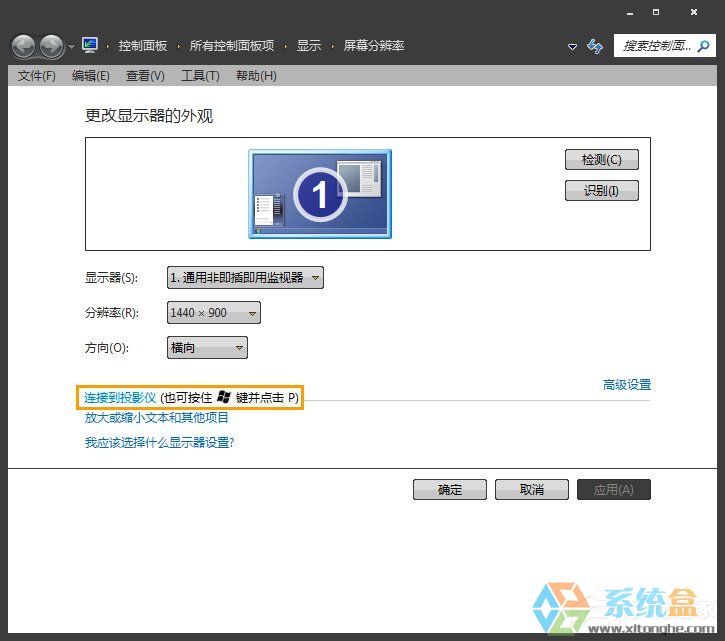
(3)选择“复制”命令,可以实现电脑和投影仪屏幕双重显示,同步显示相同的内容。

注意:选择“仅投影仪”,会让计算机屏幕展示关闭,投影仪有影像的效果,新手切记不可设置该项,因为投影仪如果没有设置好,用户就两眼一抹黑了。
2、快捷键连接:
笔记本:Win键+P键,或FN+屏幕形状按键(通常在F1~12那一排),打开“连接投影仪”,选择“复制”,或者“扩展”。
台式机:Win键+P键,快速打开“连接投影仪”,选择“复制”,或者“扩展”。

上面笔记本连接投影仪的操作步骤介绍了,笔者在此提醒用户,在连接电脑之前,要先打开投影仪,这样才能确认投影仪是否连接正常。
相关阅读
win7系统排行
热门教程